3 lette måder at gendanne slettede Skype-chathistorie på iPhone
Skype er Microsofts opkalds- og beskedtjenestetilgængelig på alle platforme. Gennem Skype kan brugerne ringe og sende beskeder gratis og desuden foretage internationale opkald til en overkommelig pris. Dets forretningsservice gør det nemt at samarbejde med kolleger og er praktisk til digitale nomader og online freelancere, der arbejder i forskellige dele af verden. Ligesom andre datatyper mister du dog sandsynligvis din chats-historie efter en softwareopdatering, utilsigtet sletning eller malware-angreb. Det er med dette i tankerne, at vi har anført tre måder til at gendanne slettede Skype-beskeder på iPhone XS / XS Max / XR / X / 8/8 Plus / 7/7 Plus / 6S / 6 / SE / 5s / 5.
Det Skype gendannelsesværktøj, du har brug for
Vil du vide, hvordan du gendanner slettede Skypebeskeder på iPhone? Tenorshare UltData er det ultimative Skype-gendannelsesværktøj, du har brug for. Brugere kan gendanne deres mistede eller slettede Skype-meddelelser direkte til deres iPhones eller ved hjælp af iTunes eller iCloud-sikkerhedskopifiler. Endnu bedre er det, at brugerne forhåndsviser og gendanner slettede filer selektivt.
- • Gendan Skype-meddelelser mistet på grund af sletning, iOS-opdatering / nedgradering, fabriksindstilling osv.
- • Gendan slettede Skype-meddelelser uden sikkerhedskopiering
- • Gendan Skype-meddelelser fra sikkerhedskopi
- • Gennemgå Skype-meddelelser før gendannelse
- • Understøtter fuldstændig Gendannelse af Skype-meddelelser på iPhone XS / XS Max / XR / X / 8/8 Plus / 7/7 Plus / 6S / 6 / SE / 5s / 5 og nyeste iOS 12
Måde 1. Gendan slettede Skype-meddelelser på iPhone uden sikkerhedskopi
Tænker du på, hvordan du gendanner slettede skype-beskeder uden iTunes eller iCloud-sikkerhedskopi? Vi anbefaler, at du bruger Tenorshare UltData ved at følge proceduren herunder.
Trin 1: Download, installer og kør Tenorshare UltData på din computer. Tilslut din iPhone til din computer ved hjælp af et USB-kabel, og klik på Gendan fra iOS-enhed.
Trin 2: En liste over forskellige datatyper vises på grænsefladen. Klik på afkrydsningsfeltet Skype-chat sammen med enhver anden datatype, du vil gendanne, og klik derefter på Start scanning.

Trin 3: Alle dine Skype-chats vises; få vist et eksempel på dem, du vil gendanne ved at klikke på dem, og færdiggør gendannelsesprocessen ved at klikke på Gendan for at gendanne dine Skype-chats.
Måde 2. Hent slettede Skype-meddelelser tilbage fra iTunes Backup
Vil du vide, hvordan du gendanner slettede skype-meddelelser fra iTunes-sikkerhedskopifiler? Følg proceduren herunder.
Trin 1: Kør Tenorshare UltData på din computer, og klik på Gendan fra iTunes Backup File.
Trin 2: UltData viser automatisk al iTunes-sikkerhedskopi på din computer. Vælg nu den rigtige sikkerhedskopifil, som har dine slettede skype-meddelelser, og klik på knappen "Start scanning".
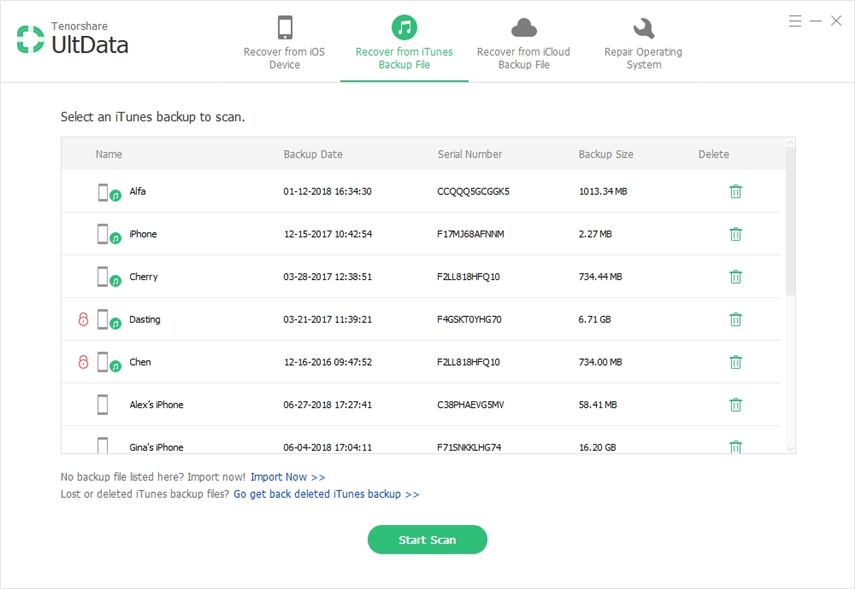
Trin 3: Vælg de Skype-chats, du vil gendanne ved at klikke på dem, og klik derefter på Gendan for at gendanne.
Måde 3. Gendan gamle og slettede Skype-meddelelser fra iCloud Backup
Spekulerer på hvordan man finder gamle skype-beskeder fraiCloud-sikkerhedskopifiler ved hjælp af Tenorshare UltData, følg proceduren herunder. Med UltData kan du nemt gendanne kun skype-beskeder fra iCloud-sikkerhedskopi uden at nulstille.
Trin 1: Klik på Gendan fra iCloud Backup File og log ind i iCloud. Log ind på iCloud, eller log automatisk på ved at klikke på Login genvej og vælg en iCloud sikkerhedskopifil.
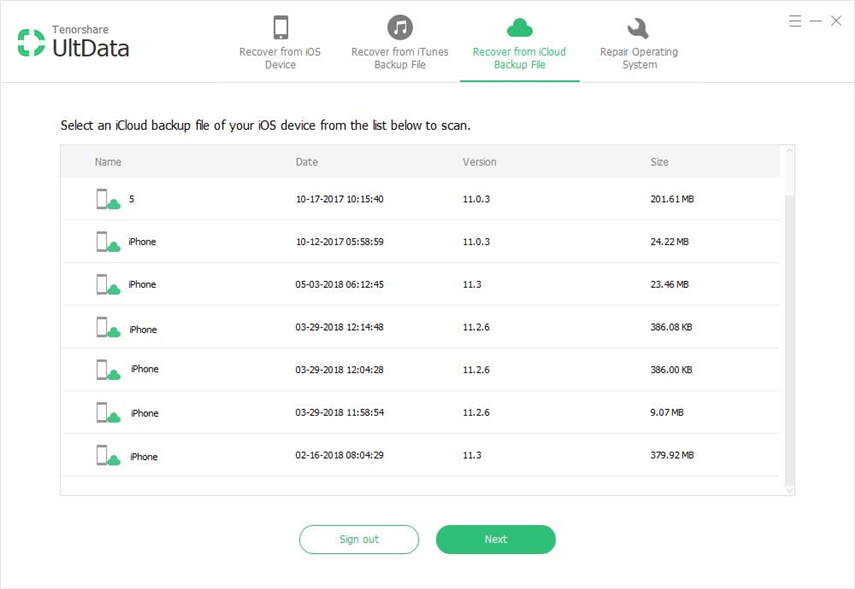
Trin 2: Når listen over gendannelige datatyper vises, markeres afkrydsningsfeltet Skype-chathistorie sammen med enhver anden datatype, du ønsker at gendanne, og klik på Start scanning.
Trin 3: Vælg den Skype Chat-historie, du vil gendanne ved at klikke på dem, og klik derefter på Gendan for at gendanne.
Ekstra tip: Skype fungerer ikke på iPhone X / 8/7, hvordan fikser man det?
Hvis Skype ikke fungerer, er der en håndfuld løsninger, der kan hjælpe dig med at løse problemet. Nedenfor er en liste over hver og en beskrivelse af proceduren.
1. Tving appen til at lukke
Følg proceduren nedenfor for at tvinge lukke apps på iPhone X.
Trin 1: Naviger til startskærmen. Stryg op fra bunden af din skærm og stop halvvejs; dette aktiverer multitasking-tilstand.
Trin 3: Tryk og hold på den app, du vil tvinge tæt, og brug en af to metoder til at tvinge tæt: tryk på det røde ikon med det negative tegn eller skub appens preview op.
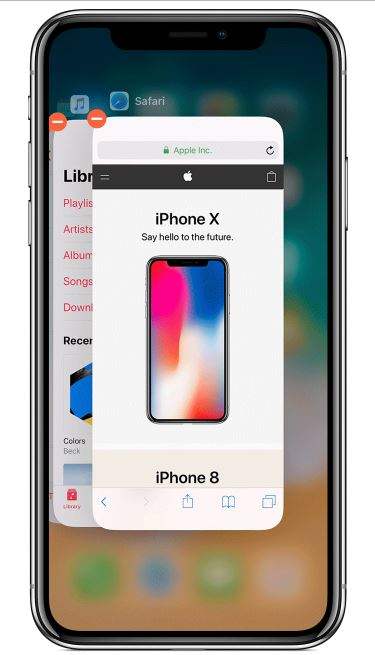
Sådan tvinger du lukke apps på iPhone 8 og tidligere:
Dobbelttryk på hjemmeknappen for at se alle apps, der kører, stryg til venstre eller højre for at finde den app, du vil lukke, stryg den app-forhåndsvisning, du gerne vil tvinge lukke.
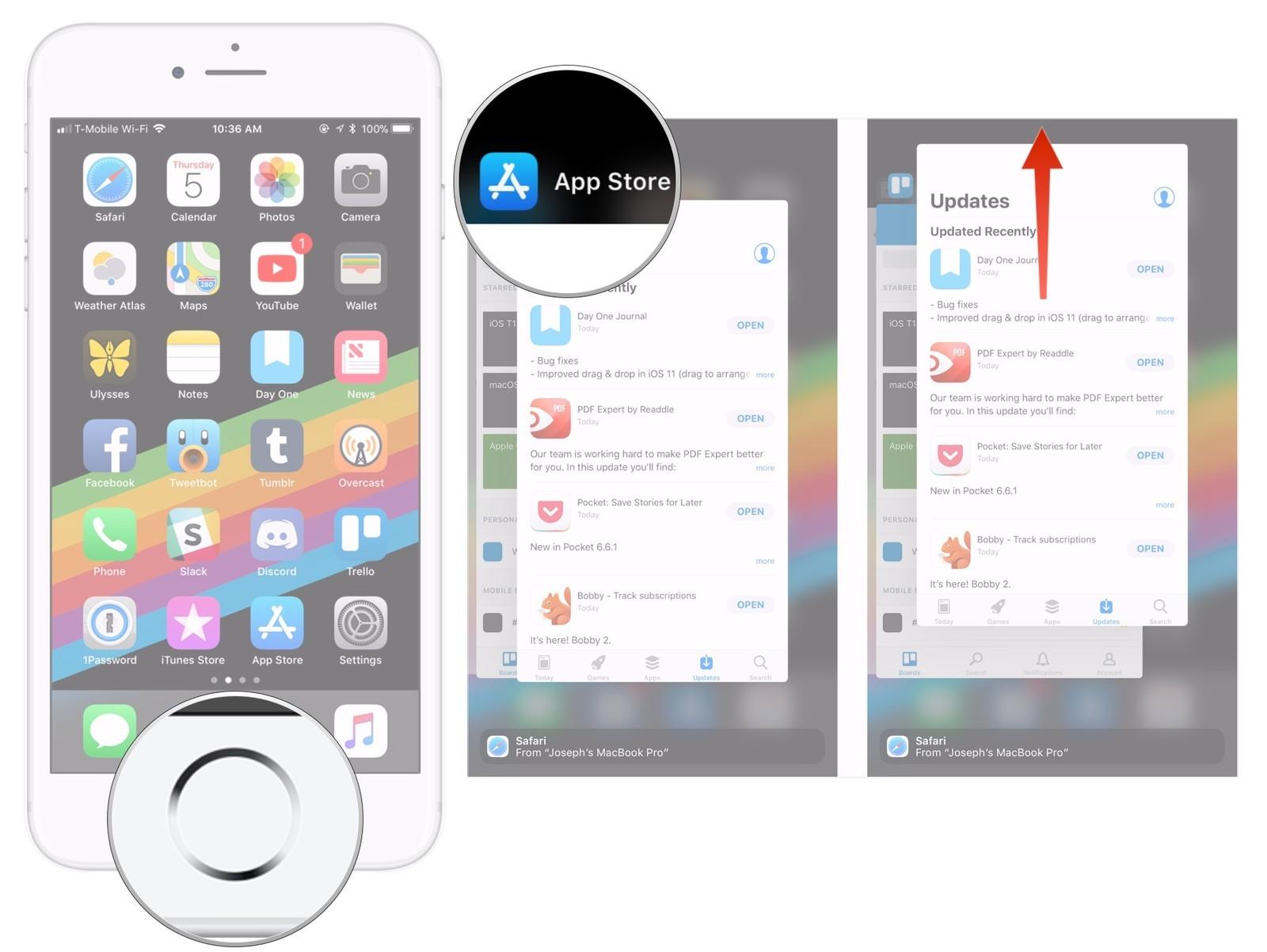
2. Tving Genstart din iPhone
Følg proceduren herunder for at tvinge genstart af din iPhone.
For iPhone 6s eller ældre skal du trykke og hullere "Home" -knappen og "Volume Down" -knappen (Tænd / sluk-knap, når du bruger iPhone 6), indtil Apple-logoet vises på din skærm.
For iPhone 7 / 7Plus skal du trykke og holde på tænd / sluk-knappen (On / Off) og Volume Down-knappen for at genstarte din enhed.
For iPhone 8/8 Plus / X skal du trykke på lydstyrken op og ned-knappen. Tryk derefter lang på sideknappen, indtil Apple-logoet vises, og enheden genstarter.
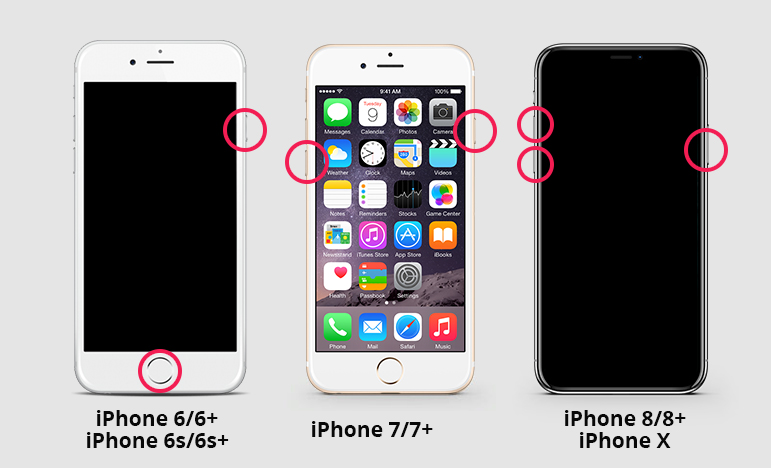
3. Ryd app-cache
Følg proceduren nedenfor for at rydde app-cache.
Trin 1: Naviger til Indstillinger> Generelt> Opbevaring og iCloud-brug> Administrer opbevaring.
Trin 2: Slet den app, der tager meget plads ved at trykke på den, og bekræft derefter ved at trykke på Slet app.
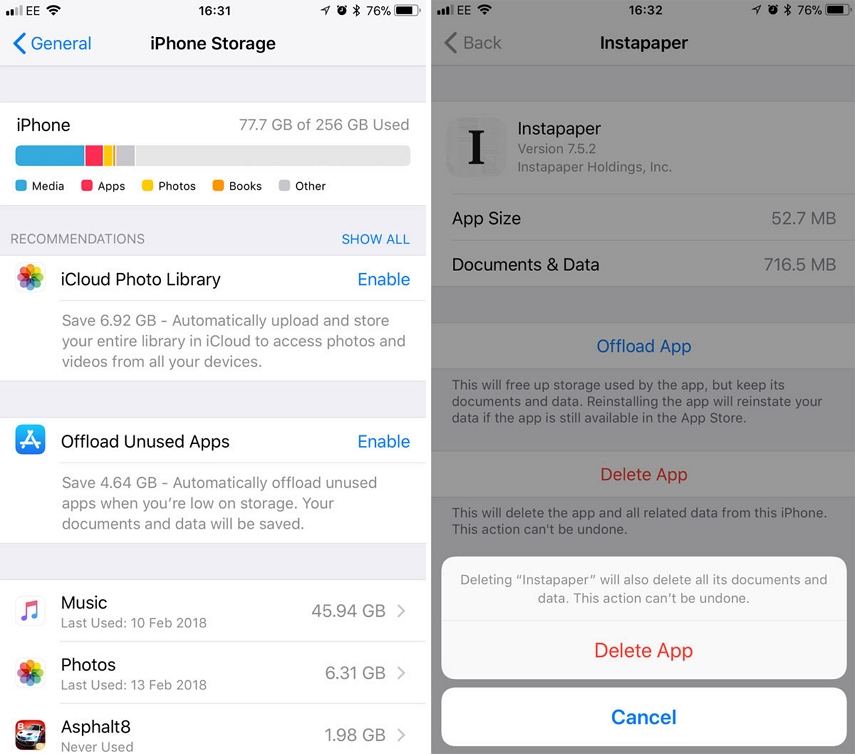
4. Geninstaller Skype
Slet Skype ved at trykke og holde på den og derefter trykke på sletteikonet. For at geninstallere det skal du starte App Store, søge efter Skype i søgefeltet og installere det.
Konklusion
Vil du vide, hvordan du finder gamle Skype-beskeder eller gendanner slettede Skype-chathistorik? Vi anbefaler, at du bruger Tenorshare ved at følge en af ovenstående metoder.

![Sådan slettes iMessages på Mac og iPhone / iPad [understøttet iOS 12]](/images/topics/how-to-delete-imessages-on-mac-and-iphoneipad-ios-12-supported.jpg)







